En esta era de la fotografía contamos con muchas herramientas digitales de postproducción. Sin embargo hay una que tal vez fue creada para gobernarlas a todas: la ‘Curva’ (de Photohop).
No solo es una herramienta muy precisa para el control de contraste. También es una herramienta con la que podemos ajustar tonos, emular estilos y crear ambientes. Si sabemos controlarlas bien, en el paso de revelado deba ser lo único para ajustar. Si aprendemos a dominarla, complementarla con las demás herramientas que ofrecen los editores los llevará a poder sacar el 100% de sus imágenes.
Entra y sale
Para arrancar a entender cómo funciona la herramienta es importante conocer sus partes. Lo primero que veremos son los ejes. El horizontal representa el rango de información de la imagen de negros a blancos, es la información de entrada que manipularemos. El eje vertical representa la escala tonal a la que podemos llevar esa información que ingresamos, es la información de salida que nos dará el resultado final.

Como pueden ver, dentro de la herramienta se encuentra una retícula de 4x4. Esta retícula nos sirve para dividir la curva en cinco puntos: Negro, sombras, tonos medios, brillos y blanco. Suele ajustarse así porque la idea de las curvas es que sean fluidas, así que no necesitaremos más de tres nodos para un ajuste normal de la curva.
La práctica usual es agregar un nodo que defina dónde queremos llevar los medio tonos, y luego aplicar los nodos de sombra y brillo para poder establecer qué tanto queremos levantar o bajar estas áreas.
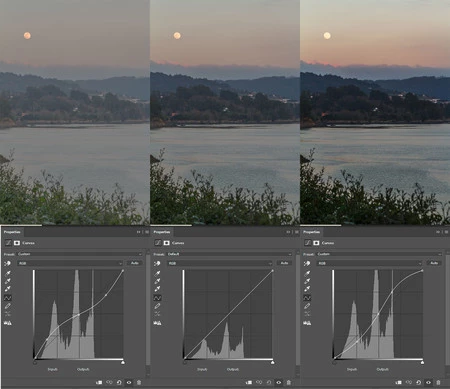
Lo más recomendado a la hora de utilizar las curvas es utilizar un sistema de curva en S. Se denomina así por la forma en que las curvas lucen al ajustarse a partir de tres nodos de control. Si las sombras las acercamos más a los negros y los brillos más a los blancos, aumentaremos el contraste de la imagen y un poco la saturación de los colores. Por el contrario, si acercamos más las sombras y los brillos a los tonos medios (curva S invertida), el contraste baja y los colores se verán más desaturados.
Los dos moduladores en la parte inferior del eje horizontal sirven para controlar el rango que queremos utilizar de nuestras fotografías. El mover estos parámetros redefine el punto negro y el punto blanco. Al juntar ambos moduladores se darán cuenta que ganarán contraste en la imagen.
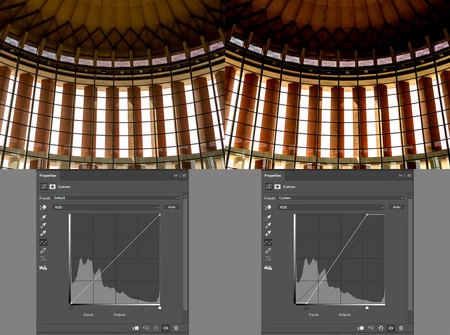
Coloreando con curvas
La herramienta de curva también nos permite modificar el color. Si trabajamos en RGB, las curvas de color influenciarán directamente los canales rojo, verde y azul. En CMYK, los colores que modificaremos serán el cyan, magenta y amarillo. Pero la verdadera magia del color es que no hay una fórmula exacta para obtener resultados similares.
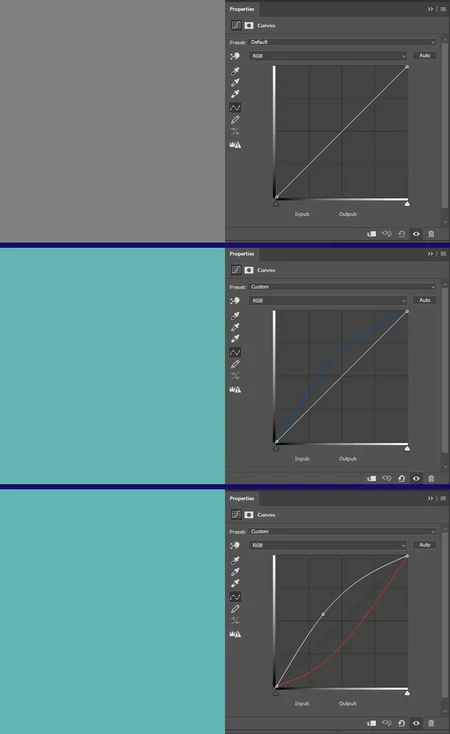
Como pueden ver en la imagen de arriba, partiendo desde un gris medio podemos crear un color cyan agregando azul y verde a los medios tonos. Este mismo tono lo podemos obtener quitando rojo de los medios tonos y compensando la luminancia con la curva general.
Lo importante a tener en cuenta es que debemos comprender la rueda cromática y los colores que movemos. En RGB, al aumentar azul ganamos azul, pero al quitarlo obtenemos amarillo. Al aumentar el rojo obtenemos rojo y al quitarlo obtenemos cyan. Al aumentar verde obtenemos verde y al quitarlo obtenemos magenta.
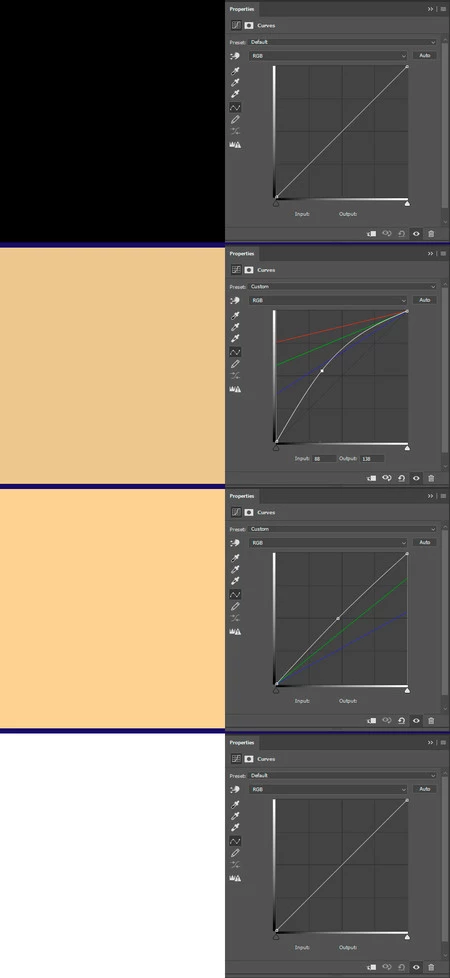
Este mismo principio, como ven en la imagen de arriba, lo podemos utilizar para transformar un negro y blanco puro en otro color. En el caso de arriba, para obtener el color durazno, en el negro agregamos luminancia y sumamos los tres colores; mientras que en el caso del blanco, basta con quitar azul y verde para llegar al mismo color.
Las aplicaciones de la curva en el color nos pueden ayudar en elementos técnicos como ajustar tonos de piel o afinar la temperatura de color. Como pueden ver en la imagen de abajo.
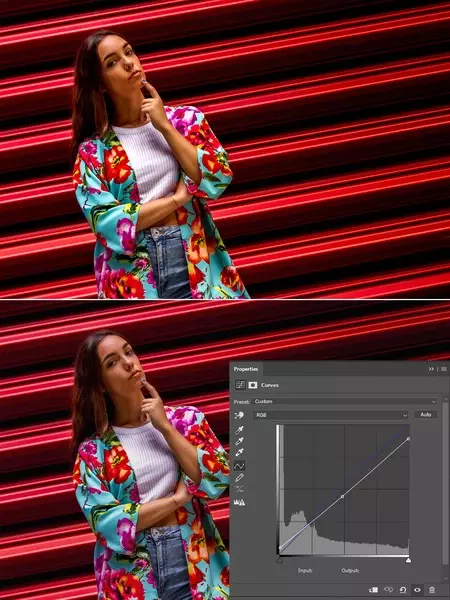 Un poco de azul en los medio tonos pueden corregir una piel naranja.
Un poco de azul en los medio tonos pueden corregir una piel naranja.
También podremos ajustar los tonos creativamente para dar a nuestras imágenes distintos ambientes. Se puede tener un look más nostálgico y cálido con una curva que potencie el rojo y disminuya el azúl del general de la imagen. Así mismo, podemos tener un look más ácido y futurista onda matrix potenciando el verde y disminuyendo el rojo de la toma.
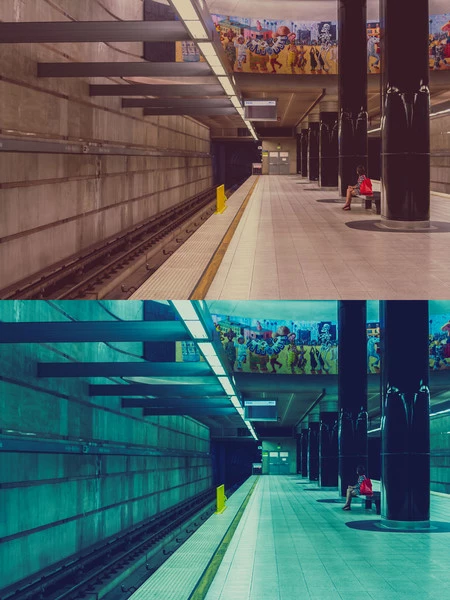
Ahora, es importante que practiquen a jugar con las curvas, entender cómo mezclarlas pueden dar o quitar tonos, y ver como juegan con las herramientas que ya manejan. En Xataka foto pueden ver formas de manejar las curvas desde su modo automático hasta tips para crear los ajustes básicos de revelado de imagen.
Imágenes | Sergio Fabara




